Descripción general
¿Qué es una bandeja de entrada?
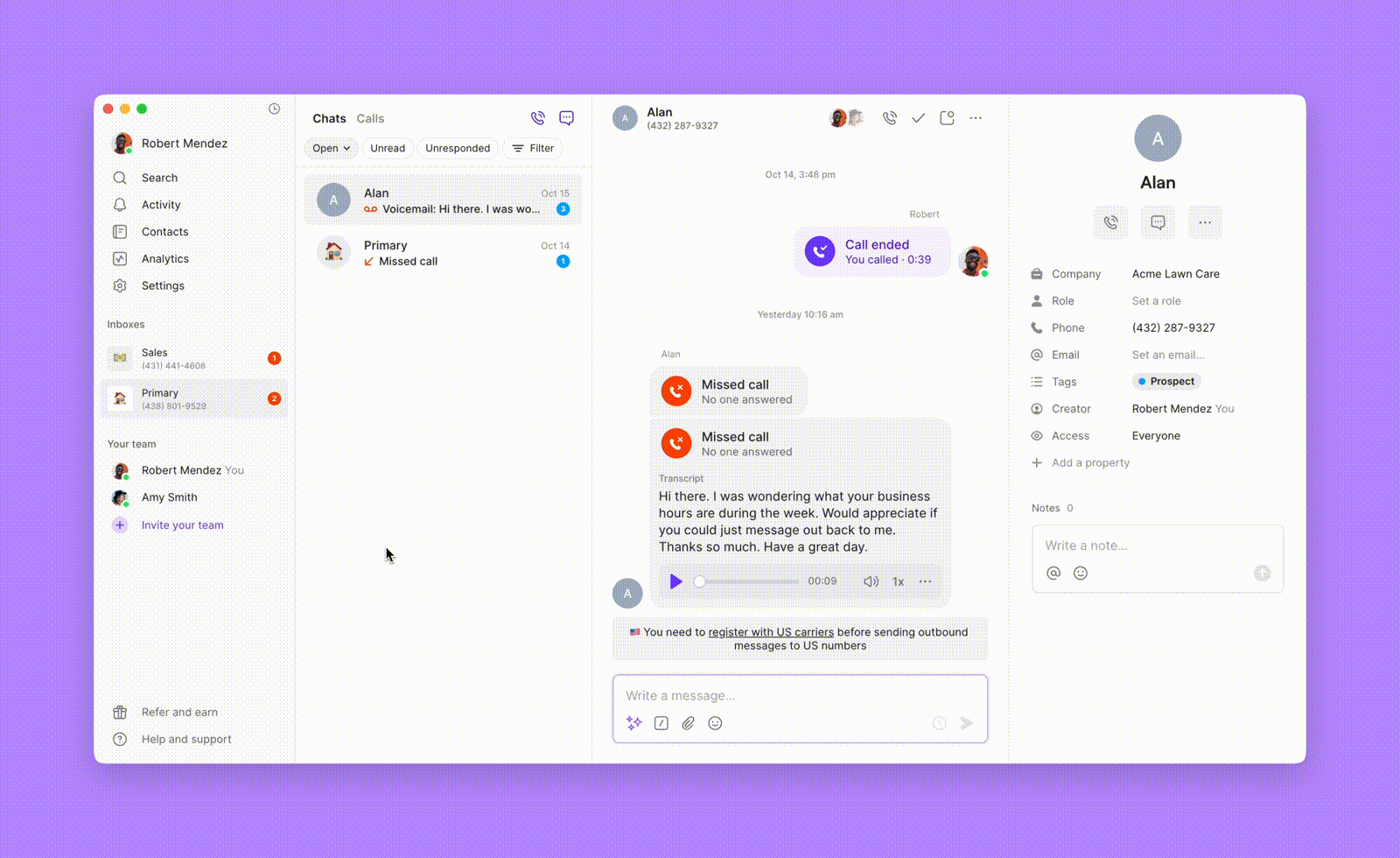
Beneficios clave
- Todos los tipos de comunicación en un solo hilo
- Visión completa de 360° de las interacciones con el cliente
- Contexto histórico para los nuevos miembros del equipo
- Nombres y números personalizados para facilitar la identificación
- Clasifica las conversaciones en diferentes categorías
- Cambio rápido de contexto entre distintas áreas del negocio
- Control de acceso a nivel de buzón
- Colaboración en tiempo real en los casos de clientes
- Analíticas e insights de rendimiento
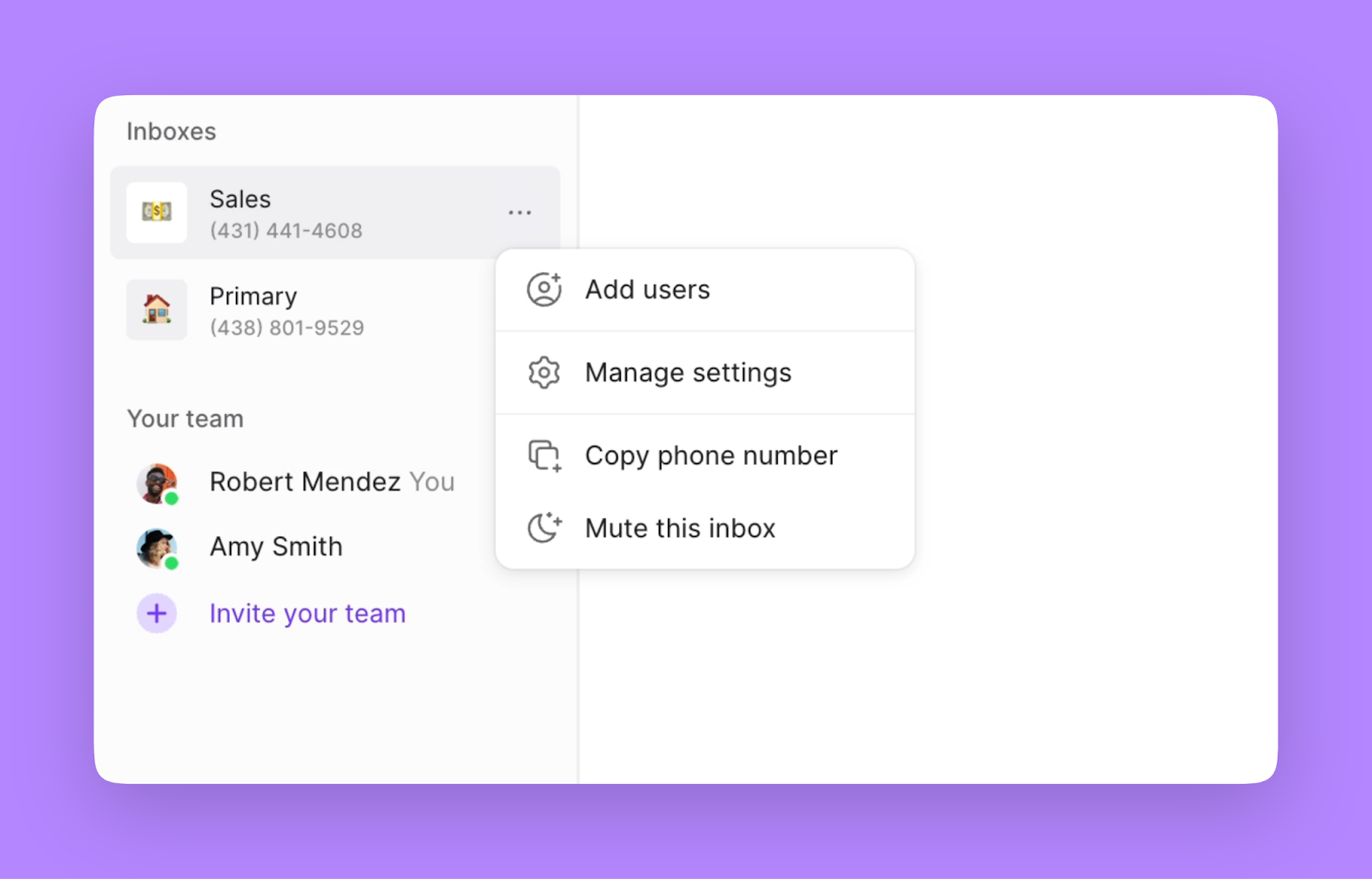
Hacer llamadas y enviar mensajes
Hacer llamadas
- Desktop
- Mobile
- Haz clic en el icono de llamada en los menús Llamadas o Chats
- Usa el atajo de teclado C y marca un número
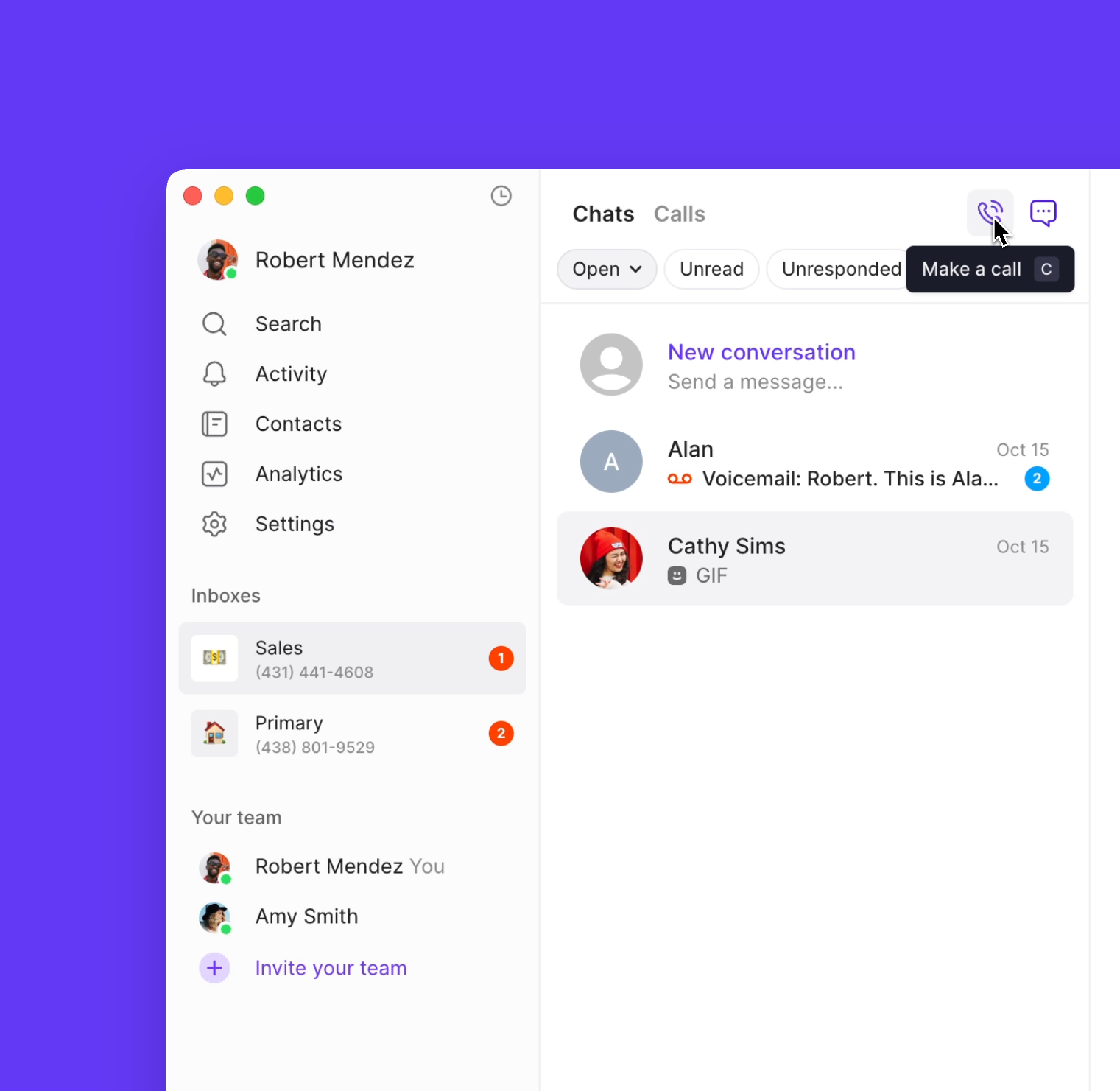
Envío de mensajes
Deberás completar tu registro 10DLC o el registro de número gratuito para poder enviar mensajes.
- Desktop
- Mobile
- Haz clic en el icono de chat en los menús de Calls o Chats
- Usa el atajo de teclado N para iniciar una conversación nueva
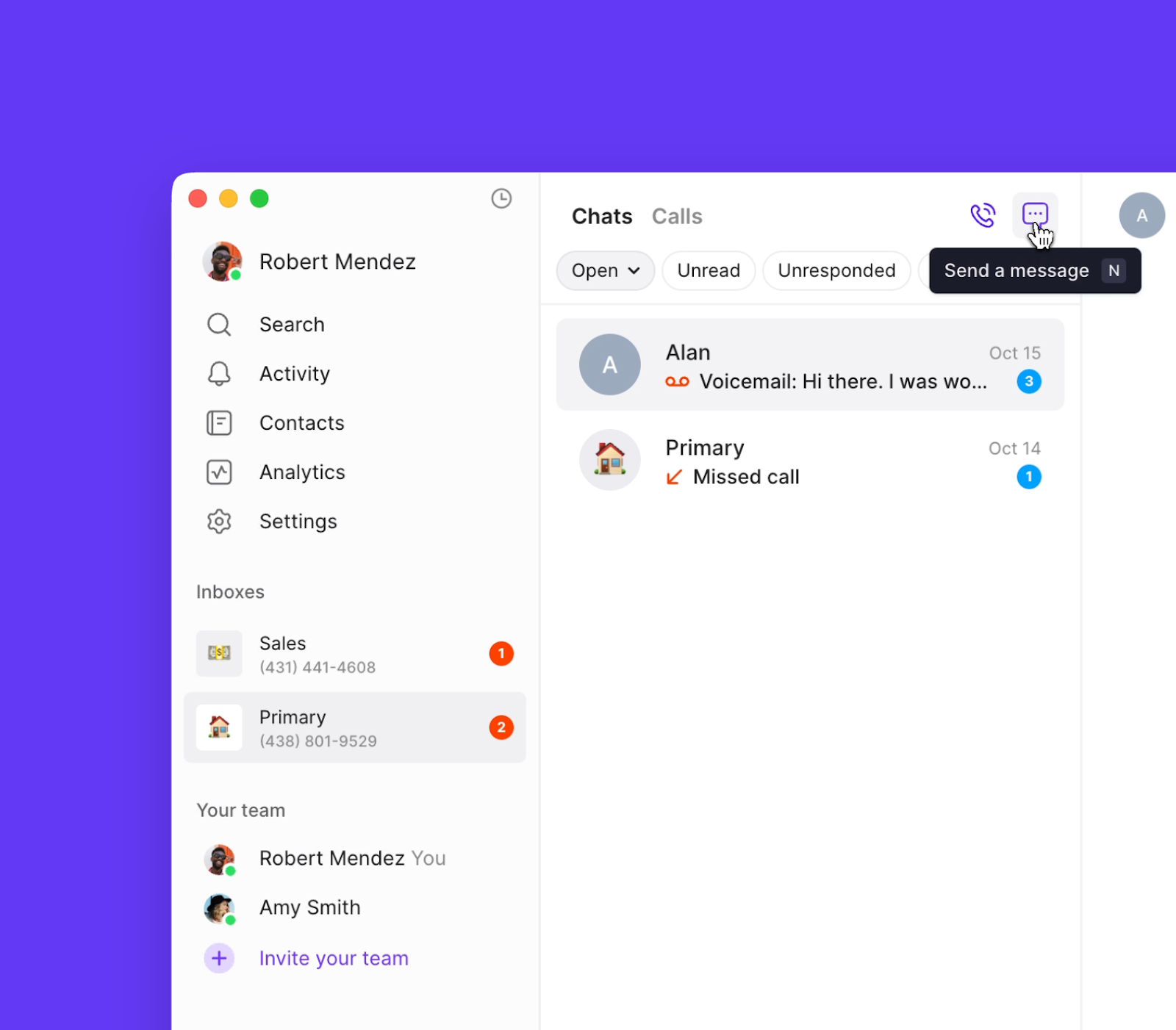
Vista de chats
- Abiertas: Conversaciones en curso que requieren atención
- Completadas: Conversaciones finalizadas listas para archivar

- No leídas: Mensajes nuevos que requieren atención
- Sin responder: Mensajes en espera de tu respuesta
- Empresa: Filtra por negocio u organización
- Etiquetas personalizadas: Filtra por estado VIP u otras propiedades personalizadas
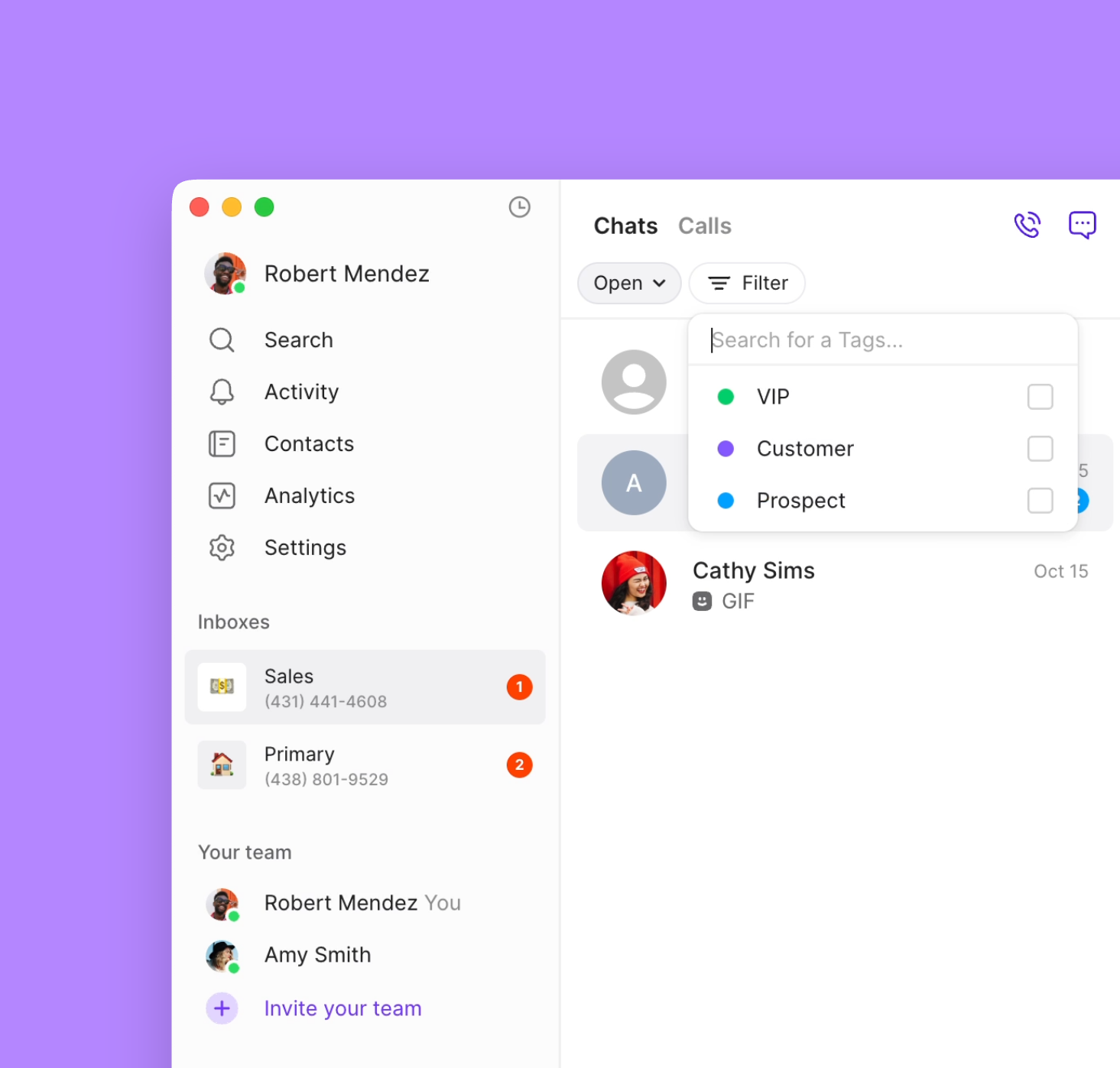
Vista de llamadas
- Llamadas no respondidas
- Indicadores de correo de voz
- Dirección de la llamada: entrante vs. saliente
- Actividad de llamadas de los miembros del equipo
- Grabaciones de llamadas (cuando estén habilitadas)
- Resúmenes y transcripciones de llamadas con IA
- Opciones de filtrado por miembro del equipo
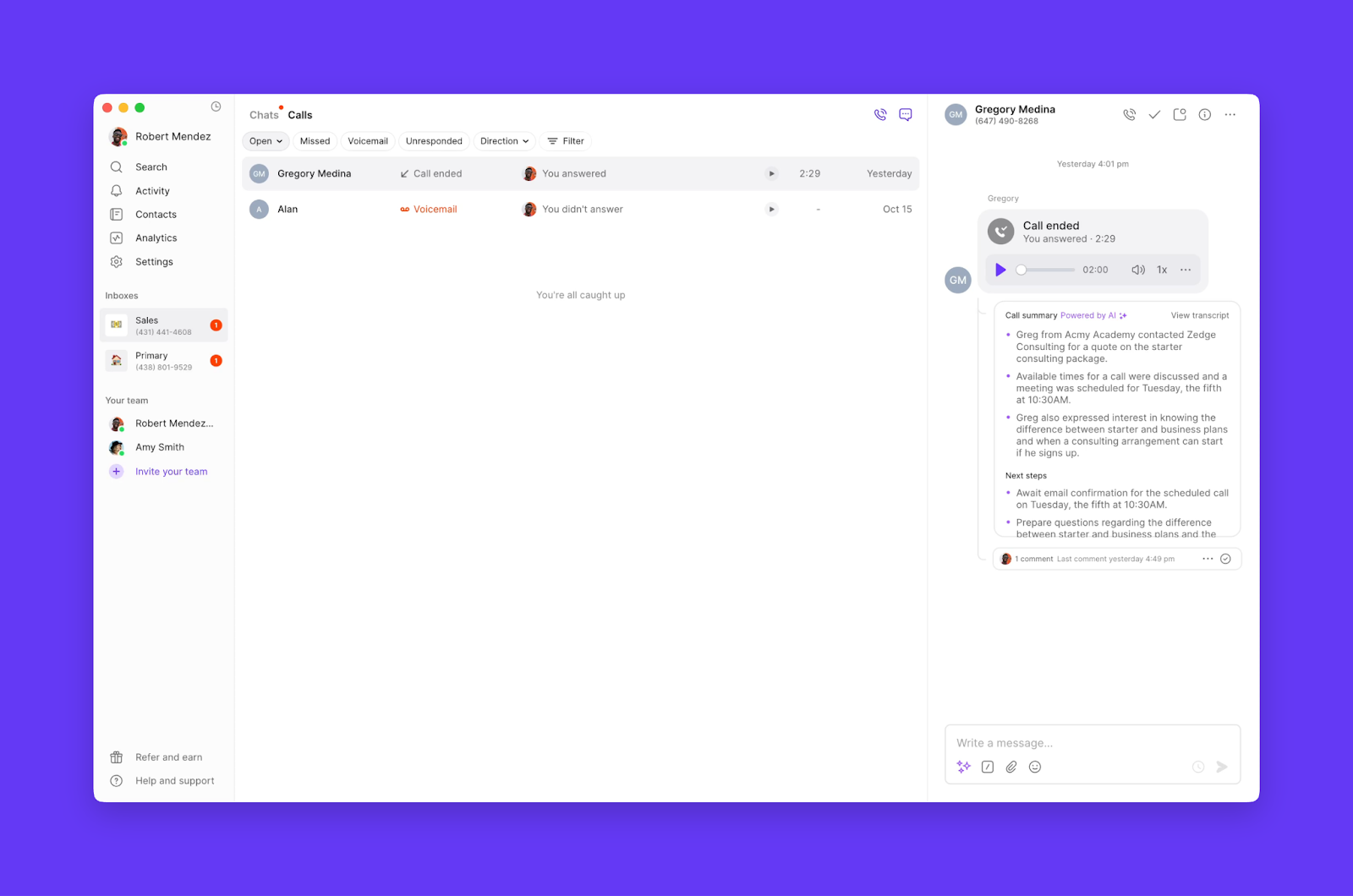
Atajos de teclado
| Atajo | Acción |
|---|---|
| ↑ /↓ | Previsualizar conversaciones sin marcarlas como leídas |
| Enter | Responder la conversación seleccionada |
| E | Marcar la conversación como finalizada |
| U | Marcar la conversación como no leída |
| C | Hacer una llamada |
| N | Enviar un nuevo mensaje |
| ⌘ +/ (Mac) o Ctrl +/ (PC) | Buscar un contacto específico |
| ⌘ +K (Mac) o Ctrl +K (PC) | Abrir el menú de comandos |
| / | Acceder a Snippets, invitaciones y GIF en el campo de mensaje |
Preguntas frecuentes
¿Puedo tener varias bandejas de entrada para diferentes líneas de negocio?
¿Puedo tener varias bandejas de entrada para diferentes líneas de negocio?
Sí, cada número de teléfono tiene su propia bandeja de entrada. Esto te permite separar distintas líneas de negocio, departamentos o tipos de clientes y mantener los hilos de comunicación organizados.
¿Cómo funcionan las bandejas de entrada compartidas con los permisos del equipo?
¿Cómo funcionan las bandejas de entrada compartidas con los permisos del equipo?
Cuando compartes una bandeja de entrada, todos los miembros del equipo asignados pueden ver y participar en las conversaciones. Controlas el acceso a nivel de número de teléfono, por lo que los miembros del equipo solo ven las bandejas de entrada a las que están asignados.
¿Qué ocurre con las conversaciones cuando las marco como Done?
¿Qué ocurre con las conversaciones cuando las marco como Done?
Las conversaciones marcadas como Done se archivan, pero siguen siendo buscables. Siempre puedes volver a cambiar su estado a Open si necesitas hacer seguimiento. Esto ayuda a mantener visibles las conversaciones activas mientras se preserva el historial.
¿Puedo personalizar cómo se ordenan las conversaciones?
¿Puedo personalizar cómo se ordenan las conversaciones?
De forma predeterminada, las conversaciones se ordenan por la actividad más reciente. Puedes filtrar por varios criterios (no leídas, sin respuesta, etiquetas), pero el orden cronológico ayuda a garantizar que no te pierdas comunicaciones importantes.